Како искључити иЦлоуд музичку библиотеку на ПЦ-у
Ако сте се претплатили на Аппле Мусиц илииТунес Матцх, користите иЦлоуд Мусиц Либрари. То је Аппле-ова услуга за чување ваше личне музичке библиотеке на мрежи. Услуга ће ускладити ваше записе са песмама наведеним у иТунес Сторе-у, или ако нема подударања, директно пренесите те записе.
Пјесме које имате у иЦлоуд МусицБиблиотека се може стримовати и преузимати - без ДРМ-а - до десет других регистрованих уређаја у вашем власништву, све док се пријављујете помоћу истог Аппле ИД-а и укључите иЦлоуд Мусиц Либрари.
Али постоје тренуци када требате искључитибиблиотека. На пример, ако желите да продате или проследите свој уређај неком другом, последња ствар коју желите је потпуни странац који има приступ вашој музичкој библиотеци.
Кораци за искључивање музичке библиотеке иЦлоуд у систему Виндовс 7 / 8.1 / 8/10
У ствари, укључивање или искључивање иЦлоуд Мусиц Либрари-а је једноставно као и откуцавање или уклањање кутије.
На рачунару отворите иТунес и идите на Уредити > Преференцес мени.

Након што се појави прозор Преференцес, идите на Генерал и пронађите иЦлоуд Мусиц Либрари поље за потврду. Поништите потврдни оквир да бисте онемогућили библиотеку или потврдите оквир ако желите да учините супротно.

Не заборавите да кликнете на У реду дугме да потврдите вашу радњу.
И то је ствар ако желите да урадитесамо да искључим иЦлоуд Мусиц Либрари на ПЦ-у. Али ако желите да будете сигурни да нико неће имати приступ вашој библиотеци са рачунара, такође се морате одјавити са свог налога.
Да бисте то урадили, идите на Рачун > Одјава мени за одјављивање рачунара са Аппле ИД-а.
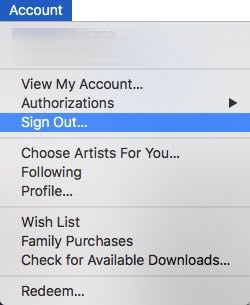
Последњи корак је осигурати да на том рачунару нисте оставили ниједан садржај библиотеке. Отвори Филе > Библиотека > Ажурирајте музичку библиотеку иЦлоуд мени да све очистите.
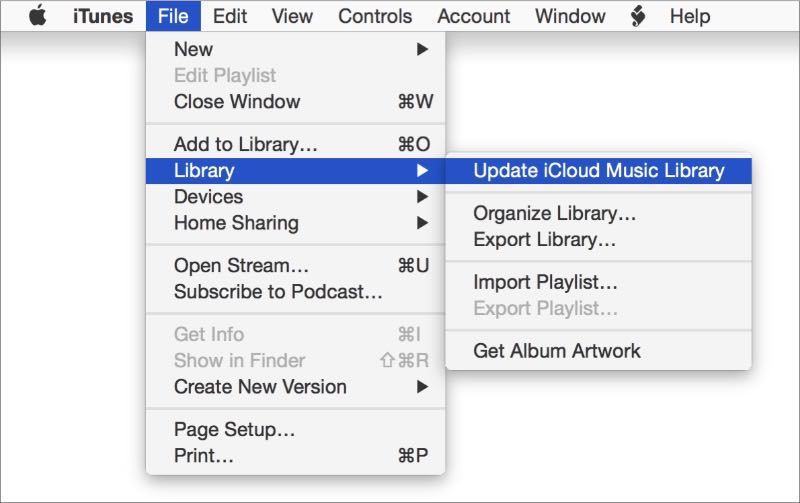
Али ако сте онемогућили библиотеку и одјавили свој налог, овај мени можда нећете видети. То значи да сте успешно искључили иЦлоуд Мусиц Либрари на рачунару.
Заштитите своје телефонске податке
Искључивање иЦлоуд музичке библиотеке ће се очиститисадржај ваше локалне библиотеке, онај на рачунару, од садржаја који имате у облаку. Али то не значи да бисте требали да изгубите своје телефонске податке.
Да бисте били сигурни да телефону није нанета штетаПодаци, можете заштитити своје иПхоне податке уз помоћ иЦареФонеМ или иЦареФоне за Мац, свеобухватног услужног програма за иОС системске заштите. Осим што правите резервне копије и враћање иОС уређаја, овај алат такође може пренијети музику и фотографије између рачунара и иПхонеа, очистити нежељене датотеке и убрзати иПхоне и иПад, блокирати огласе у апликацијама и поправити заглављене иОС.



![[Цијели водич] Како синкронизирати иПхоне глазбу на иТунес](/images/transfer-music/full-guide-how-to-sync-iphone-music-to-itunes.jpg)






